
Мазмуну:
- Автор John Day [email protected].
- Public 2024-01-30 10:36.
- Акыркы өзгөртүү 2025-01-23 14:51.

Бул нускоочу Инженерлер Бадди, клавиатура, чычкан жана макро жазгычты кантип колдонууну түшүндүрөт. Бул Android тиркемеси Enginners Buddy клавиатурасы жана чычкан эмуляторунун аппараттык модулу менен бирге иштейт. Модуль Windows, Mac же Linux сыяктуу HIDге шайкеш келген түзмөк же иштөө тутуму менен иштейт. Бул Android байланышын/планшетин зымсыз клавиатурага жана тректи башкарууга айландыруу үчүн, бардык басууларды жазуу мүмкүнчүлүгү менен Bluetooth байланышын колдонот.
Жаздыруу ошол эле Bluetooth модулу аркылуу бекер Commander Macro Player тиркемесин*колдонуп, хост системасына программалык камсыздоону орнотпостон процессти автоматташтырууну камсыз кылган файлды түзөт.
Колдонмо ошондой эле киоск системаларында, клавишаларында же клавиатурасы жок серверлерде иштеген техниктер үчүн идеалдуу. Engineers Buddy жабдуулары кичинекей жана жетишерлик жеңил, ачкыч шакегине же кайышка илинет. Айланасында клавиатура менен чычканды алып жүрүүдөн алда канча ыңгайлуу.
*Commander Macro Player колдонмосу бул жерде жеткиликтүү:-
play.google.com/store/apps/details?id=appi…
Аны кантип колдонуу боюнча инструкциялар бул жерде:-
www.instructables.com/id/Commander-Macro-P…
1 -кадам: Сизге эмне керек
Биринчиден, сиз EngineersBuddy жабдууларын алышыңыз керек. Аны кантип куруу боюнча инструкциялар бул жерде жеткиликтүү:-
www.instructables.com/id/Engineers-Buddy-Bl…
же бул жерден сатып алса болот:-
www.leadervision.co.uk/other-products/buy-t…
Колдонмону иштете турган Android түзмөгү керек болот. Биринчи жолу колдонууда телефонуңузду/планшетиңизди жабдуу менен жупташтырыңыз. Сиздин Engineers Buddy аппараттык камсыздоосу сиз иштеп жаткан компьютерге туташкандыгын текшериңиз. Процессор тактасынын LEDи жарык болуп, bluetooth модулунун жарыгы жаркырап турушу керек. Android орнотууларында Bluetooth түзмөгүн издөөнү баштаңыз. Engineers Buddy түзмөктөрдүн тизмесинде Engineers Buddy же BT04-A же HC-06 катары пайда болот. Сырсөз "1234" же "0000" деп коюлат.
Сиз ошондой эле Engineers Buddy клавиатурасын жана чычкан колдонмосун жүктөп алып, аны Android телефонуңузга/планшетиңизге орнотушуңуз керек болот.
Аны Google Playstoreдон бул жерден сатып алса болот:-
play.google.com/store/apps/details?id=appi…
2 -кадам: клавиатура экранын колдонуу
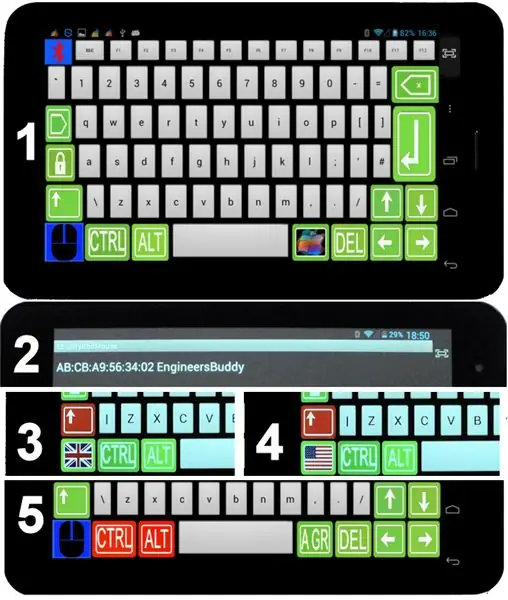
Engineers Buddy жабдуулары компьютерге туташып, Android түзмөгүңүз менен жупташкандыгын текшериңиз.
Колдонмону ачканыңызда сизге иллюстрациядагы клавиатуранын макети көрсөтүлөт (1). Кызыл bluetooth белгиси бар жогорку сол бурчтагы баскычты басыңыз. Бул сүрөттө көрсөтүлгөндөй (2) жеткиликтүү жупташкан түзмөктөрдүн тизмесин алып келет. Туташуу үчүн тизмедеги түзмөктү басыңыз. Колдонмо клавиатуранын жайгашуусуна кайтып келет жана эгерде байланыш ийгиликтүү болсо, bluetooth символу жашыл болуп калат. Эгерде туташуу ишке ашпай калса, ката жөнүндө отчет көрсөтүлөт, кайра аракет кылыңыз, кээде бир эмес, бир нече жолу аракет кылынат.
Эми колдонмону түзмөгүңүздү көзөмөлдөө жана макростарды жазуу үчүн колдонсоңуз болот. Көпчүлүк клавиатура функциялары кадимки клавиатураны кайталайт, бирок кээ бир баскычтар "кармалбай" кулпуланат, андыктан "CTRL+ALT+DEL" бир манжа менен ырааттуу чакырылышы мүмкүн. Бул ачкычтар илингенде кызылга өзгөрөт, иллюстрация (5). Бул баскычтардын бирин экинчи жолу басуу менен аларды бошотуп коёсуз. Клавиатурада боштук тилкесинин оң жагындагы ачкыч бар (1), ал Apple жана Windows логотиптеринин курамы. Бул SuperKey жана Windows Winkey жана Apple Command баскычы сыяктуу эле функцияларды аткарат. Бул ошондой эле Windows жана Apple Mac операциялык тутумдарында кыска командаларды камсыз кылуу үчүн башка бардык баскычтар менен бирге колдонулушу мүмкүн. "SuperKey" басуу жана кармап туруу, аны "AltGr" режиминде, иллюстрацияда (5) которот жана "AltGr" клавиатурасы басылганда пайда болгон акценттерди берет. Сол жактагы төмөнкү бурчта чычкан сөлөкөтүн көрсөтүүчү ачкыч бар, иллюстрация (1). Трэкпад стилиндеги чычкан функциясын колдонуу үчүн муну басыңыз. Shift баскычы басылганда, бул Улуу Британия/АКШ клавиатурасынын жайгашуу селектору болуп калат. Ал учурдагы жөндөөнү желек, иллюстрация катары көрсөтөт (3) & (4), өзгөртүү үчүн таптап коюңуз.
3 -кадам: Trackpad экранын колдонуу
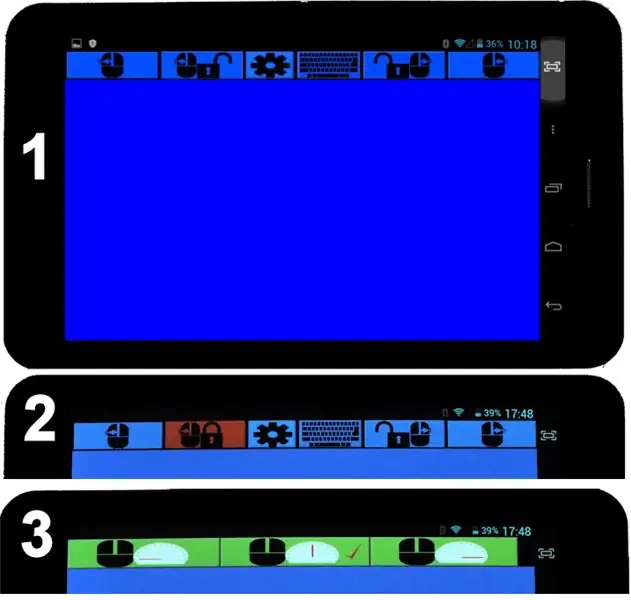
Трекпад стилиндеги чычкан функциясын иштетүү үчүн 2 -кадамда айтылган чычкан сөлөкөтүн басыңыз. Трекпад/чычкан режиминде болгондо, иллюстрация (1), трекпаддын бардык кадимки функциялары колдоого алынат. Тактандын каалаган жерин таптоо, сол чычканга барабар, ал чычкан сөлөкөтү менен жогорку сол баскычты колдонуу менен да жеткиликтүү. Оң басуу оң жактагы жогорку баскычты басуу аркылуу ишке ашат. Чычкандын сол же оң баскычтарын "кармоо" чычкан жана кулпу сөлөкөтү менен тиешелүү баскычты таптоо менен ишке ашат, ал "жабык", иллюстрацияда (2) кызарып күйөт. Бошотуу үчүн кайра басыңыз.
Чычкан жообун, иллюстрациялоону жөнгө салуучу жөндөөлөр ачкычы бар (1 жана 2). Спидометрдин сөлөкөтү менен байланышкан чычкан сөлөкөтү "жай", "орто" жана "тез" жоопту, сүрөттү сунуштайт (3). Белги учурдагы орнотууну көрсөтөт. Өзгөртүү үчүн каалаган жөндөөнү басыңыз.
Баскычтоптун сөлөкөтү, иллюстрация (1 жана 2), колдонмону клавиатуранын макетине кайтарат.
4 -кадам: Баскычтарды басуу макростарын жазуу
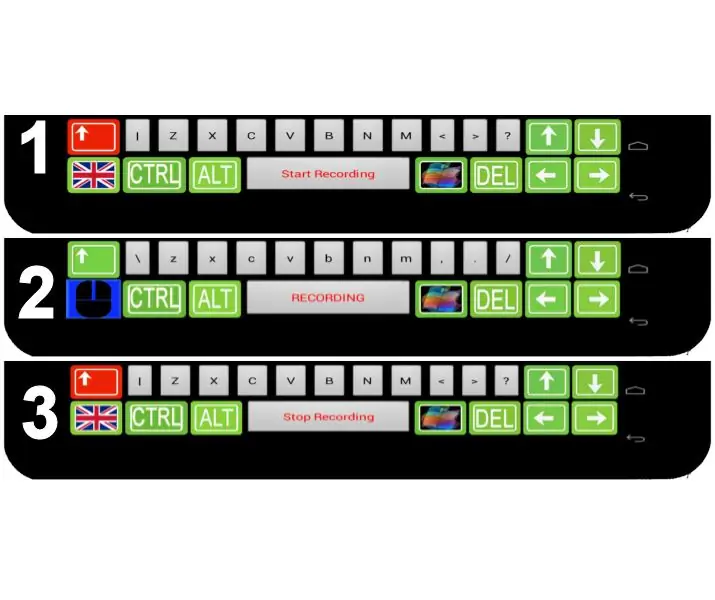
Жазууну баштоо үчүн колдонмо клавиатура экранында болушу керек. Трекпадды жаздыруу сессиясында колдонсо болот, бирок чычкандын кыймылы же баскычтын аракеттери жазылбайт. Shift баскычы басылганда боштук тилкеси 'рекорд' баскычы болуп калат, иллюстрация (1). Жазуу функциясы клавиатуранын жайгашуусу Улуу Британияга коюлганда гана жеткиликтүү болот. Боштук тилкесин басуу "Жазууну баштоо" дисплейинин баскычын коё берет жана жазуу процессин баштайт, боштук тилкесинде 'RECORDING', иллюстрация (2) көрсөтүлөт. Боштук тилкеси дагы эле боштук ачкычы катары иштейт, ал жазуу статусун көрсөтөт. Shift баскычы басылганда, жазуу сеансы учурунда, "Жазууну токтотуу" опциясы көрсөтүлөт, иллюстрация (3). Колдонмо активдүү бойдон кала турган бардык сессия учурунда жазууну токтотууга жана кайра баштоого болот жана чыгаруу файлы бардык жазылган аракеттерди камтыйт. Жазуу процесси колдонмону иштеткен түзмөктүн жүктөө каталогунда автоматтык түрдө 'Commander.ebm' аттуу файлды түзөт. Бул файл сактала турган болсо, колдонмону кайра иштетүүдөн мурун анын атын өзгөртүү керек. Бул Android файл менеджеринин жардамы менен жасалышы мүмкүн. EngineersBuddy колдонмосун токтотпостон, түзмөгүңүздөгү "үй" ачкычын колдонуу файлын көрүү/түзөтүү же башка колдонмолорду иштетүү үчүн колдонсо болот. EngineersBuddy сеансын улантуу, чыгарылган файлга жаздырылган аракеттерди кошууну улантат. Эгер тандалса, 'AltGr' баскычы жазуу учурунда өчүрүлөт, анткени Commander Macro Player белгилерди тааныбайт.
Сунушталууда:
IoT- Ubidots- ESP32+Long-Range-Wireless-Vibration-and-Temperature Sensor: 7 Steps

IoT- Ubidots- ESP32+Узак аралыкка-Зымсыз-Вибрация-Жана-Температура-Сенсор: Вибрация чындыгында моторлуу гаджеттердеги машиналардын жана тетиктердин кыймылы же термелүүсү. Өнөр жай системасындагы титирөө кыйынчылыктын белгиси же мотиви болушу мүмкүн же ал күнүмдүк иш менен байланыштуу болушу мүмкүн. Мисалы, Оскар
Wireless Vibration and Temperature Sensor Data to MySQL Use Node-RED: 40 Steps

Зымсыз дирилдөө жана температура сенсорунун маалыматтары Node-REDди колдонуп MySQLге: NCDдин узак аралыкка IoT өнөр жай зымсыз титирөө жана температура сенсорун киргизүү, 2 милге чейин зымсыз сетка тармагын колдонуу менен мактануу. Так 16 биттик титирөө жана температура сенсорун камтыган бул аппарат
IOT Long Range Wireless Temperature and Nem Sensor with Node-Red: 27 Steps

IOT Long Range Wireless Temperature and Humidity Sensor with Node-Red: NCDдин узак аралыкка зымсыз температура-нымдуулук сенсорун киргизүү, зымсыз сетка тармагынын архитектурасын колдонуп 28 милге чейин мактануу. Honeywell HIH9130 температура-нымдуулук сенсорун камтыган абдан так температураны
RC Flight Data Recorder/Black Box: 8 Steps (Сүрөттөр менен)

RC Flight Data Recorder/Black Box: Бул көрсөтмөдө мен RC унаалары үчүн, атап айтканда RC учактары үчүн arduino негизделген күрөш маалымат жазгычын курганы жатам. Мен маалыматтарды жазуу үчүн arduino pro mini менен SD картанын калканчына туташкан UBlox Neo 6m GPS модулун колдоном
IoT Wireless Temperature and Motion Sensor: 11 Steps (Сүрөттөр менен)

IoT Wireless Temperature and Motion Sensor: Мени Instructables'де турган көптөгөн IoT долбоорлору шыктандырды, ошондуктан үйрөнүү процессинде мен тиешелүү болгон пайдалуу тиркемени айкалыштырууга аракет кылып жатам. IoT Температура сенсоруна байланыштуу мурунку көрсөтмөлөрүмдүн кеңейтүүсү катары мен азыр
